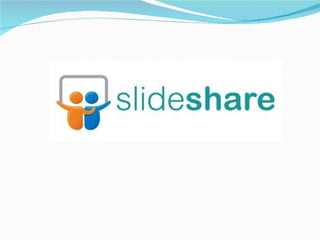Slideshare permite a los usuarios subir y compartir presentaciones en línea de forma gratuita. Los usuarios pueden crear una cuenta, cargar presentaciones de PowerPoint u otros formatos, y luego publicarlas o incrustarlas en blogs u otros sitios web. Slideshare ofrece una forma sencilla de almacenar y compartir presentaciones en línea.